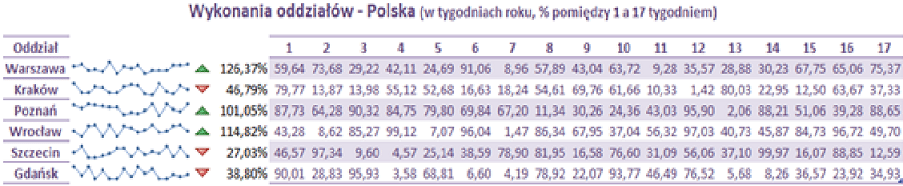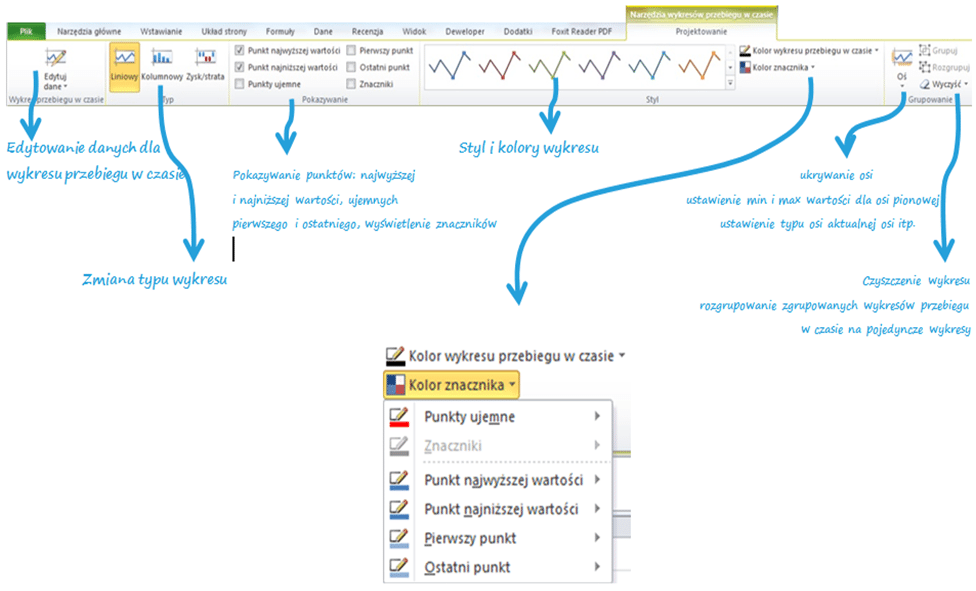W ramach programu Excel 2010 Microsoft wprowadził nowe możliwości tworzenia wykresów, które zostały nazwane Wykresami przebiegu w czasie. W wersji anglojęzycznej nazwa „sparklines” nawiązuje do definicji, którą nadał tym miniwykresom ekspert od wizualizacji prof. Edward Tufte, mając na myśli, że taki wykres będzie niczym iskra (ang. spark), od której zapłonie nasz analityczny umysł.Dodanie możliwości tworzenia w Excelu wykresów przebiegu w czasie to krok Microsoftu w bardzo dobrym kierunku. Wykresy przebiegu w czasie (nazywane przez nas także miniwykresami) dają bogate możliwości wizualizacji dla danych tabelarycznych, nie zabierając zbyt wiele miejsca.
Wdrożenie wykresów przebiegu w czasie w programie Excel 2010 stwarza możliwość tworzenia dużo lepszych wizualizacji, o czym pisaliśmy już w artykułach o miniwykresach.
Czym jest wykres przebiegu w czasie?
Wykres przebiegu w czasie jest małym wykresem, który jest zgodny z wierszami danych tabelarycznych i zazwyczaj ilustruje trend. Tak może wyglądać wykresu przebiegu w czasie (dla danych umieszczonych po prawej stronie).
Jak utworzyć wykres przebiegu w czasie w Excelu 2010?
Utworzenie wykresu przebiegu jest bardzo łatwe – wystarczy wykonać 3 poniższe kroki
1. Zaznacz dane źródłowe dla wykresu przebiegu w czasie.
2. Kliknij Wstawianie > Wykres przebiegu w czasie > wybierz interesujący Cię typ wykresu przebiegu w czasie (Liniowy, Kolumnowy, Zysk/Strata).
3. Wybierz komórki docelowe, w których umieścisz wykres przebiegu w czasie.
Rodzaje wykresów przebiegu w czasie w Excelu 2010?
W Excelu 2010 posiadamy 3 rodzaje wykresów przebiegu w czasie:
- Liniowy
- Kolumnowy
- Zysk/Strata
Narzędzie wykresów przebiegu w czasie
W programie Excel 2010, można znaleźć na wstążce nową zakładką zwaną dalej „Narzędzia wykresów przebiegu w czasie”. Znajdują się w niej następujące opcje dotyczące formatowania wykresów przebiegu w czasie:
Edytowanie danych dla wykresu przebiegu w czasie – dostępne opcje:
- Zmiana typu wykresu,
- Pokazywanie punktów: najwyższej i najniższej wartości, ujemnych, pierwszego i ostatniego, wyświetlenie znaczników,
- Styl i kolory wykresu
- Oś (pokaż / ukryj oś, ustawić min i max wartości dla osi pionowej, ustaw typ osi aktualne osi itp.)
- Rozgrupuj (umożliwia rozgrupowanie zgrupowanych wykresów przebiegu w czasie na pojedyncze wykresy)
- Czyszczenie wykresu
Zależnie od wybranego sposobu prezentowania mini-wykres wyglądał będzie następująco:
Jak będzie wyglądał Wykresy przebiegu w czasie z brakującymi/ błędnymi/ ukrytymi danymi?
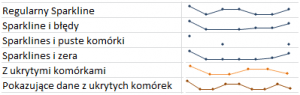
Aby ustawić uwzględniania przez wykres przebiegu w czasie ukrytych komórek należy zaznaczyć opcję „Pokaż dane w ukrytych wierszach i kolumnach” (Edytuj dane – Ukryte i puste komórki )
- Jeśli dane zawierają błędy, wykres w tym miejscu jest rozciągnięty ignorując informację o błędzie.
- Jeżeli w danych są puste komórki, wykres w tym miejscu będzie „przerwany”.
- Zera wyświetlane są jako zera,
- Z ukrytymi komórkami – wartości te są wyświetlone, lub nie zależnie czy wybrana jest opcja „Pokaż dane w ukrytych komórkach”

Warte podkreślenia jest że komórka, która zawiera wykres przebiegu w czasie może być zwyczajnie formatowana, może być także umieszczony w takiej komórce tekst, który będzie tłem dla wykresu przebiegu w czasie.
Co się stanie gdy ktoś otworzy plik zawierający miniwykresy w Excelu 2007 lub 2003?
Gdy ktoś otworzy plik zawierający miniwykresy, nie zostaną one wyświetlone.
Więcej na temat Wykresów przebiegu w czasie / Miniwykresów / Sparklines dowiesz się na szkoleniu „Skuteczna komunikacja liczb”.